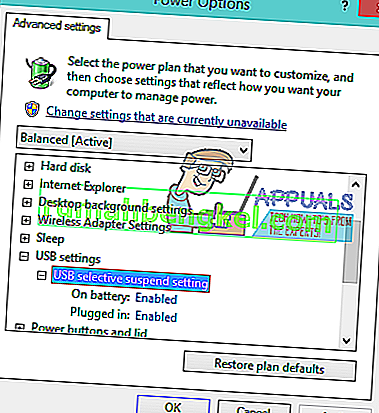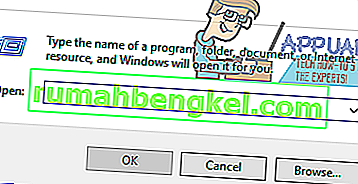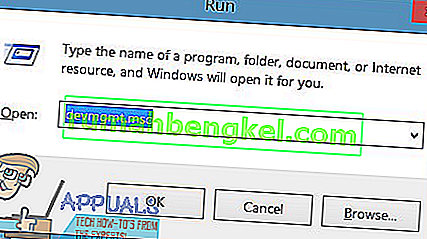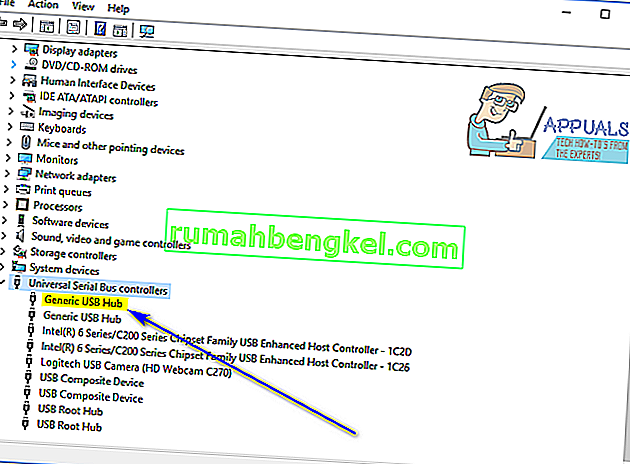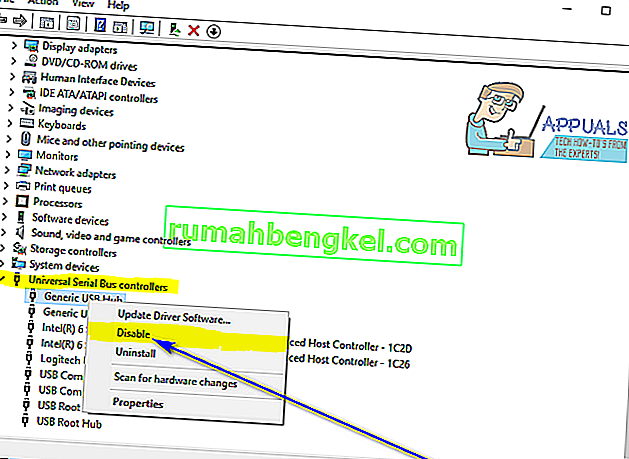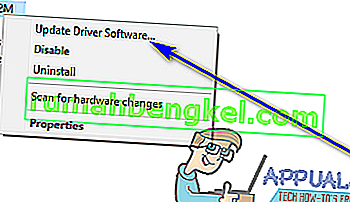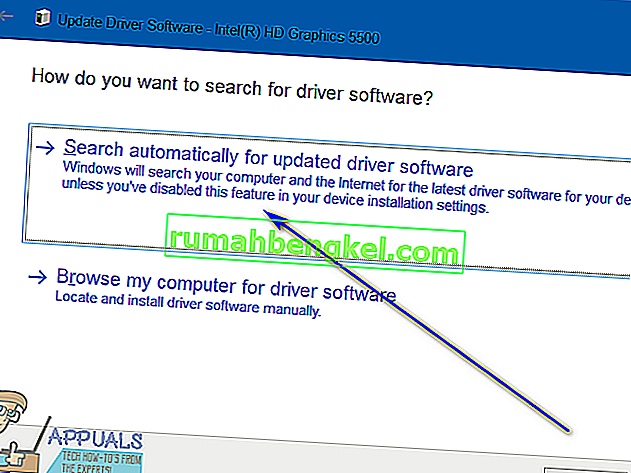כאשר Windows לא מצליח לזהות התקן USB שהתחבר למחשב, הוא יוצא הודעת שגיאה הקובעת:
" התקן ה- USB האחרון שחיברת למחשב זה תקין "

הדבר היחיד שניתן להסיק מהודעת שגיאה זו הוא שהתקן ה- USB שהמשתמש שהושפע מבעיה זו מחוברת לאחרונה למחשב שלהם, תקין באופן כזה או אחר ואינו פועל כפי שהוא נועד. בעיה זו הופכת את מכשיר ה- USB שאינו משפיע עליו כבלתי שמיש, ואי היכולת להשתמש בהתקן USB המחובר למחשב היא בהחלט בעיה משמעותית.
בעיה זו אינה קשורה לגרסה ספציפית של מערכת ההפעלה של Windows ונודעה כי היא משפיעה על משתמשים בכל הגרסאות הנתמכות כעת של Windows. הבעיה הזו בהחלט היא מגרדת הראש, אבל זה אומר שלא ניתן לתקן אותה. להלן חלק מהפתרונות היעילים ביותר שכל משתמש Windows המושפע מבעיה זו יכול להשתמש בהם כדי לנסות להיפטר מבעיה זו ולהשתמש בהצלחה בהתקן ה- USB המושפע:
פתרון 1: נתק את התקן ה- USB המושפע ואז חבר אותו מחדש
בראש ובראשונה, הפיתרון הפשוט ביותר האפשרי לבעיה זו יהיה לנתק את התקן ה- USB איתו אתה נתקל בבעיה זו מהמחשב שלך ואז לחבר אותו מחדש. במקרים רבים, הודעת השגיאה " התקן ה- USB האחרון שחיברת למחשב זה תקלה " היא זמנית בלבד, וניתוק ואז חיבור מחדש של התקן ה- USB המושפע נפטר מהודעת השגיאה ומקבל את התקן ה- USB להתממשק בהצלחה עם לעבוד עם המחשב המושפע. השגת פתרון זה לעבודה עשויה להימשך מספר ניסיונות, לכן הקפד להתנתק ואז לחבר מחדש את התקן ה- USB המושפע לפחות תריסר פעמים.
פתרון 2: הפעל את המחשב למחזור
- הסר את התקן ה- USB המושפע מהמחשב שלך.
- כבה את המחשב שלך.
- נתק את כבל ספק הכוח מהמחשב שלך.
- המתן כ -2 דקות - זה מספיק זמן להתפזרות כל מטען שנותר במחשב ובחומרה שלו.
- חבר שוב את כבל ספק הכוח למחשב.
- אתחל את המחשב שלך.
- כאשר המחשב מאתחל, חבר מחדש את התקן ה- USB המושפע ובדוק אם הבעיה נפתרה או לא.
פתרון 3: השבת השעיה סלקטיבית באמצעות USB
השעיה סלקטיבית באמצעות USB היא תכונה המובנית במערכת ההפעלה Windows ומופעלת כברירת מחדל. במקרים מסוימים, הגדרת ההשעיה הסלקטיבית של USB עלולה לגרום להתקלה של התקני USB ולא מזוהים בהצלחה על ידי Windows, ולכן השבתה של תכונה זו היא דרך פעולה מצוינת אם אתה נתקל בבעיה זו. כדי להשבית את תכונת ההשעיה הסלקטיבית באמצעות USB, עליך:
- פתח את תפריט התחל .
- חפש " אפשרויות צריכת חשמל ".
- לחץ על תוצאת החיפוש שכותרתה אפשרויות צריכת חשמל .
- לחץ על שנה הגדרות תוכנית לצד תוכנית החשמל הפעילה כעת במחשב שלך.
- לחץ על שנה הגדרות מתח מתקדמות .
- לחץ פעמיים על סעיף הגדרות USB כדי להרחיב אותו.
- לחץ על סעיף המשנה השעיה סלקטיבי של USB כדי להרחיב אותו.
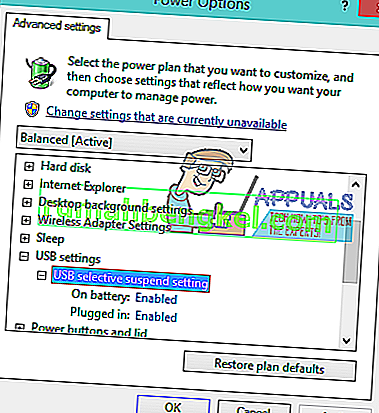
- שנו את ההגדרה לנכים במקרים רבים אולם של הגדרה ישנם תחת USB לבחור להשעות בסעיף קטן (לא יכול להיות בשני מקרים - פעולת סוללה ו פקוק ב - במקרה של מחשבים ניידים, למשל).
- לחץ על החל ואז על אישור .
- לחץ על שמור שינויים .
- הפעל מחדש את המחשב ובדוק אם הבעיה עדיין נמשכת כאשר היא מתחילה.
פתרון 4: השבת ולאחר מכן הפעל מחדש את מכשיר ה- USB Hub הגנרי
- לחץ על מקש לוגו Windows + R לפתיחת דו-שיח הפעלה .
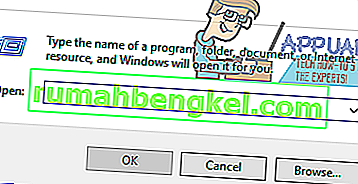
- הקלד devmgmt.msc לתוך Run -שיח ולחץ על Enter כדי לפתוח את מנהל ההתקנים .
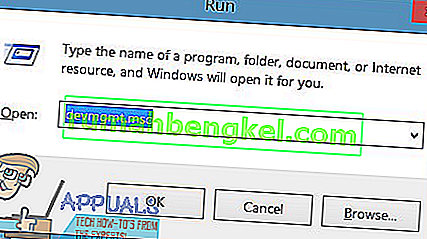
- בשנות ה מנהל ההתקנים , לחץ פעמיים על בקרי אפיק טורי אוניברסלי סעיף להרחיבו.
- אתר ולחץ באמצעות לחצן העכבר הימני על מכשיר ה- USB Hub Generic .
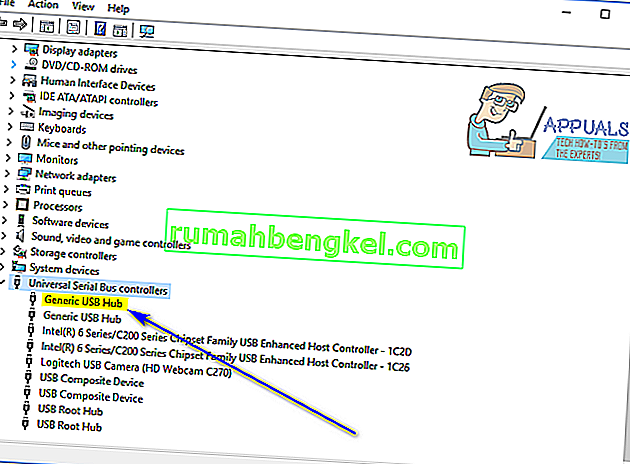
- לחץ על השבת . אתה אמור להיות חופשי מהודעת השגיאה " התקן ה- USB האחרון שחיברת למחשב זה תקלה " ברגע שהתקן זה מושבת.
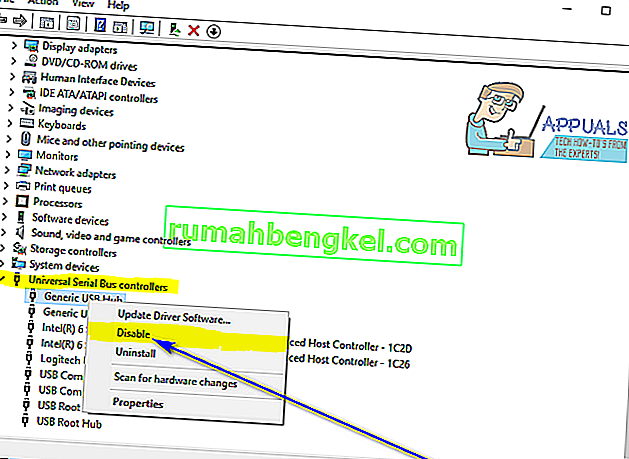
- לחץ לחיצה ימנית על מכשיר ה- USB Hub הגנרי ולחץ על הפעל .
פיתרון 5: עדכן את מנהלי ההתקנים עבור כל בקרי האוטובוס הסידורי האוניברסלי במחשב שלך
- לחץ על מקש לוגו Windows + R לפתיחת דו-שיח הפעלה .
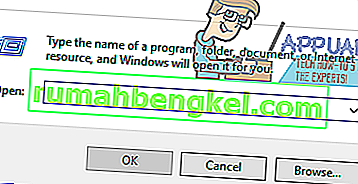
- הקלד devmgmt.msc לתוך Run -שיח ולחץ על Enter כדי לפתוח את מנהל ההתקנים .
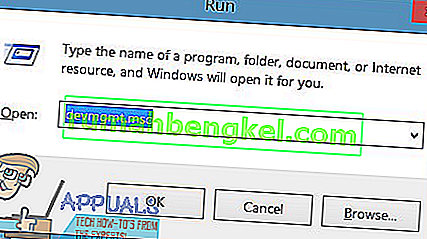
- בשנות ה מנהל ההתקנים , לחץ פעמיים על בקרי אפיק טורי אוניברסלי סעיף להרחיבו.
- לחץ לחיצה ימנית על המכשיר הראשון ברשימה תחת בקרי אפיק טורי אוניברסלי המדור ולחץ על עדכון תוכנת מנהל התקן ... .
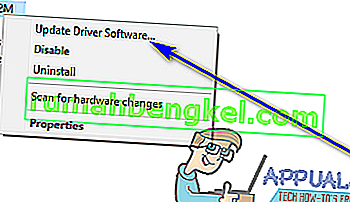
- לחץ על חיפוש אוטומטי אחר תוכנת מנהל התקן מעודכנת .
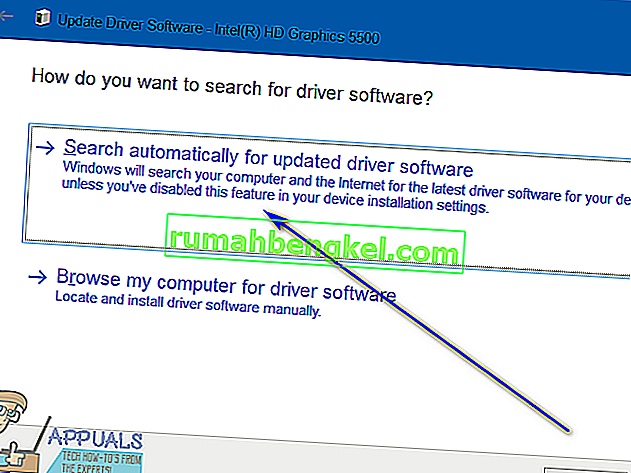
- המתן ש- Windows יחפש אוטומטית עדכונים זמינים עבור מנהלי ההתקנים של התקני החומרה המושפעים.
- אם Windows ימצא תוכנת מנהל התקן מעודכנת כלשהי, היא תוריד ותתקין אותה באופן אוטומטי וכל שעליך לעשות הוא לחכות שהיא תעשה זאת.
- חזור על שלבים 4 - 7 עבור כל מכשיר המופיע תחת סעיף בקרי האוטובוס הסידורי האוניברסלי במנהל ההתקנים של המחשב שלך .
פיתרון 6: הסר את התקנת כל בקרי האוטובוס הסידורי האוניברסלי במחשב שלך והתקן אותם מחדש
- לחץ על מקש לוגו Windows + R לפתיחת דו-שיח הפעלה .
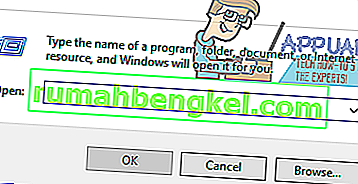
- הקלד devmgmt.msc לתוך Run -שיח ולחץ על Enter כדי לפתוח את מנהל ההתקנים .
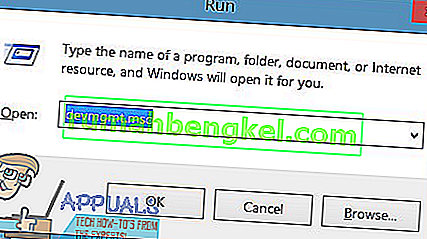
- בשנות ה מנהל ההתקנים , לחץ פעמיים על בקרי אפיק טורי אוניברסלי סעיף להרחיבו.
- לחץ באמצעות לחצן העכבר הימני על המכשיר הראשון המופיע תחת סעיף בקרי האוטובוס הסידורי האוניברסלי ולחץ על הסר התקנה .

- לחץ על אישור .
- חזור על שלבים 4 ו- 5 עבור כל מכשיר אחר המופיע בסעיף בקרי האוטובוסים הסידורי האוניברסלי .
- לאחר נהגים כבר הוסר, לסגור את מנהל ההתקנים ואת מחדש את המחשב.
- כאשר המחשב יאתחל, Windows יאתר באופן אוטומטי את כל ההתקנים שהתקנתם והתקין אותם מחדש.
- לאחר שכל ההתקנים שהתקנתם הותקנו מחדש, בדקו אם הבעיה תוקנה.